El juego determina la configuración alta y los fps son bajos. Cómo mejorar el rendimiento de la PC. Subimos el FPS a imposible. Eliminación de programas innecesarios
Si durante la batalla el FPS en la computadora portátil es siempre demasiado bajo, sugerimos hacer lo siguiente:
I. Asegúrese de que su computadora cumpla con los requisitos del sistema.
II. Establece un plan energético de alto rendimiento.
III. Desactive todos los sistemas y programas de Internet que reduzcan el rendimiento.
IV. Verifique cuántas tarjetas de video hay instaladas en la computadora portátil.
V. Cambie la tarjeta de video a discreta.
Virginia. Instrucciones para tarjetas de video Nvidia.
Vb. Instrucciones para tarjetas de video AMD.
VI. Si todo lo demás falla, cree un ticket de soporte.
I. Primero, asegúrese de que su computadora portátil sea compatible.
II. Plan energético de alto rendimiento.
1. Haga clic en "Iniciar".
2. Vaya a "Panel de control" > "Sistema y seguridad".
3. Seleccione Opciones de energía.
4. Configure "Alto rendimiento". Si es necesario, ajuste el brillo del monitor, ya que el brillo puede cambiar al cambiar de rendimiento.
III. Deshabilite todos los sistemas y programas de Internet que reducen el rendimiento
Antivirus (en casos extremos), clientes para descargar archivos (por ejemplo: uTorrent, Download Master, Zona, FlashGet y otros), programas que brindan comunicación por texto y voz (por ejemplo: Skype, ICQ), cierran el navegador y otras aplicaciones innecesarias . Especialmente en esta situación, cabe destacar el antivirus, ya que durante el juego comprueba varios archivos y esto carga el sistema hasta cierto punto.
IV. Para saber la cantidad de tarjetas de video en su computadora portátil, siga estos pasos:
1. Haga clic en el botón Inicio, ingrese la palabra "dispositivo" (sin comillas) en la barra de búsqueda y seleccione "Administrador de dispositivos" de la lista de resultados.


La presencia de dos adaptadores de pantalla en la lista significa que su computadora portátil admite el cambio entre tarjetas de video.
Si solo hay un adaptador de pantalla en la lista, la mayoría de las veces la computadora portátil no admite dicho cambio.
V. Cambio de tarjetas de video
Entonces, hemos determinado que la computadora portátil cumple con los requisitos del sistema del juego, puede cambiar entre tarjetas de video y tiene un plan de energía configurado correctamente. Ahora necesitas configurar correctamente la tarjeta de video para el juego, ya que lo más probable es que la tarjeta de video Intel incorporada se use automáticamente en la computadora portátil y esto provoca una disminución de FPS. Para utilizar una tarjeta gráfica discreta, siga estas instrucciones:
Virginia. Panel de controlNVIDIA. Para tarjetas de videoNVIDIAGeForce
Si su sistema tiene una tarjeta de videoAMDRadeon o soloIntel, luego vaya a la sección Vb.
Asegúrese de que su computadora portátil tenga los controladores más recientes para la tarjeta gráfica Nvidia GeForce. Para instalar / actualizar controladores, el fabricante recomienda utilizar el programa GeForce Experience, que monitorea el lanzamiento de un nuevo controlador para su tarjeta de video y lo actualiza automáticamente. Después de instalar el controlador a través del programa GeForce Experience, asegúrese de reiniciar su computadora.
Las tarjetas de video Nvidia GeForce se configuran a través del Panel de control de Nvidia.
Para abrir este panel, haga clic derecho en el escritorio, seleccione "Panel de control de NVIDIA" en la ventana desplegable.

1. En el panel de control, vaya a la pestaña "Administrar configuración 3D". En la configuración global, configure el procesador Nvidia como preferido y haga clic en "Aplicar".

2. Vaya a la pestaña "Configuración del programa". En el primer párrafo, haga clic en Agregar y luego en Examinar. Busque Castle.exe (ubicado en la carpeta de instalación PrimeWorld\Castle\Castle.exe) y PW_Game.exe (ubicado en la carpeta de instalación PrimeWorld\PvP\Bin\PW_Game.exe), luego haga clic en "Agregar programa seleccionado".
En el segundo elemento del menú desplegable, seleccione "Procesador Nvidia de alto rendimiento".

¡Importante! Después de agregar Castle.exe, no olvide hacer clic en "Aplicar", luego agregue PW_Game.exe y haga clic en "Aplicar" también.
Reinicia tu computadora y lanza el juego. Si no notas un aumento en el valor de FPS o no es significativo, sigue estos pasos:
Inicie el Panel de control de Nvidia. Vaya a la pestaña "Ajustar configuración de imagen con vista previa", seleccione "Configuración personalizada centrándose en:" y arrastre el control deslizante completamente hacia la izquierda para que aparezca "Rendimiento". Haz clic en "Aplicar", reinicia tu computadora e inicia el juego.

Vb. Centro de control de catalizadores ATI. Paratarjetas graficasAMD Radeón
Si su sistema solo tiene una tarjeta de videointeligencia, luego pase a la sección VI.
Antes de iniciar la configuración, asegúrese de que su computadora portátil tenga instalados los controladores más recientes para la tarjeta de video AMD Radeon. Para instalar\actualizar controladores, descargue la utilidad para determinar los controladores más adecuados para su sistema. Detección automática del controlador AMD del sitio oficial de AMD. No es necesario instalar la utilidad; simplemente ejecútela y automáticamente le ofrecerá descargar el controlador necesario. Asegúrese de reiniciar su computadora después de instalar el controlador.
Para cambiar las opciones de cambio de tarjeta de video en ATI Catalyst Control Center, siga estos pasos.
1. Haga clic en el botón Inicio y en el campo de búsqueda ingrese el texto CCC (en el diseño en inglés), luego, de la lista de resultados, seleccione CCC - Avanzado (opciones avanzadas):
2. En el menú de Catalyst Control Center, seleccione Gráficos intercambiables.
3. Seleccione Examinar para buscar el archivo ejecutable de la aplicación que desea personalizar. En nuestro caso, estos son los archivos ejecutables Castle.exe (ubicado en la carpeta con el juego instalado PrimeWorld\Castle\Castle.exe) y PW_Game.exe (ubicado en la carpeta con el juego instalado PrimeWorld\PvP\Bin\PW_Game. exe).
Los cambios que realices se aplicarán inmediatamente. Reinicia tu computadora y lanza el juego.
No olvides cerrar los programas innecesarios cuando inicies el juego.
Si después de seguir las instrucciones sugeridas el nivel de FPS no cambia, cambie el juego al modo de ventana y baje la configuración de gráficos al mínimo.
VI. Si las instrucciones no ayudaron a aumentar FPS
Cree un ticket de soporte, adjuntando inmediatamente a la solicitud un archivo y una descripción detallada del problema (bajo qué condiciones suele ocurrir una reducción, si el sonido se congela junto con la imagen, etc.). Indique también qué instrucciones ya ha seguido.
Hola, queridos lectores del blog. Siguiendo con otro tema que concierne a los juegos, en este artículo consideraremos otro de los problemas más comunes al que se enfrentan muchos jugadores.
¿No puedes jugar normalmente debido a los constantes FPS y fluctuaciones de ping? En este artículo, explicaré en detalle por qué ocurren las caídas de FPS y cómo lidiar con esto y, por supuesto, aprenderemos cómo aumentar FPS. Primero, entendamos ¿qué es FPS?
Comenzando el artículo de hoy, me gustaría recordarte que en el último artículo te conté cómo instalar un skin en Minecraft, así que si aún no sabes cómo hacerlo, entonces lee este artículo:
Entonces, la abreviatura se descifra como "fotograma por segundo", se traduce al ruso como fotogramas por segundo. El número de FPS le indica con qué frecuencia cambia la imagen en la pantalla en un segundo. Si el procesamiento de cuadros es alto, entonces el juego se ejecuta sin problemas y sin "retrasos".
Sí, y antes de que lo olvide, para una comprensión más completa del término "Ping", le recomendaría que lea uno de mis artículos, que se llama:
Así que tal vez sigamos. Los fotogramas por segundo dependen de tres componentes de una computadora personal o portátil:
- La cantidad de RAM;
- Tarjeta de video;
- Procesador.
Su monitor es un limitador de cuadros, por lo que también afecta los FPS hasta cierto punto. Por ejemplo, tienes un monitor con una frecuencia de actualización de 75 Hz, lo que significa que el rendimiento no supera los 75 FPS, incluso si escribes alrededor de 100 FPS o más en el juego. Es importante que recuerdes esto para saber cómo aumentar los fps.
Aumente los FPS cambiando la configuración de la tarjeta gráfica
El primer paso es determinar qué tipo de tarjeta de video está instalada en su computadora. Hay dos tipos en uso hoy en día:
Integrado. Están soldados a la memoria de la madre, por lo que las tarjetas de video integradas no tienen procesador propio. Consumen recursos de RAM y CPU. Hoy en día, casi todas las placas base tienen una unidad de este tipo, pero no podrás jugar normalmente con ella. La excepción son los portátiles con potentes tarjetas gráficas integradas.
Discreto. Se trata de tarjetas de vídeo extraíbles que no solo tienen su propio procesador, sino también memoria. Puedes jugar completamente a juegos modernos solo con una tarjeta discreta potente.

Para aprovechar al máximo el hardware, debe tener los controladores más recientes. También debe configurar el rendimiento máximo; esto se puede hacer en la configuración de la tarjeta de video. Hoy en las computadoras puedes encontrar tarjetas de video de "NVIDIA" o "ATI" (Radeon), por lo que a continuación encontrarás instrucciones para estos modelos para que sepas cómo aumentar FPS, por ejemplo, en el juego de tanques en línea.
Configurando NVIDIA
En el menú de configuración de NVIDIA, verá dos pestañas principales: Control 3D y Ajuste de imagen. Nos interesa ajustar la imagen, acceda a ella. En la captura de pantalla, puedes ver la opción "Rendimiento". Necesitamos arrastrar el control deslizante del mínimo al máximo; esto empeorará la imagen con el logotipo de NVIDIA. Después de eso, haga clic en "Aplicar". Ahora la prioridad de la tarjeta de video es el rendimiento, no la calidad de la imagen.

Bueno, para aumentar aún más el FPS, debes ir a la configuración avanzada, que se encuentra en la pestaña "Control 3D". A continuación se enumeran una serie de opciones que deben desactivarse para mejorar el rendimiento. La siguiente captura de pantalla muestra qué funciones deben desactivarse.

Si no está satisfecho con el resultado, la configuración siempre se puede restablecer utilizando el botón "Restaurar". Cambiar la configuración debería ayudar a mejorar los fps tanto en juegos para un jugador como en juegos multijugador como World of Tanks.
¿Cómo configurar una tarjeta gráfica Radeon?
Para acceder al centro de configuración de la tarjeta gráfica, debe hacer clic derecho en cualquier lugar del escritorio. Vaya a "Configuración", "Radeon" o "AMD Catalyst Control Center", los nombres pueden diferir según el modelo de la tarjeta de video.

Ahora debe marcar la casilla junto a "Vista estándar" en la configuración. Ve a la sección de configuración del videojuego.

Aquí debemos ingresar a la sección "Calidad de imagen" y "Rendimiento".

Primero, vayamos a la sección de rendimiento, como se muestra en la captura de pantalla anterior. Desmarca la configuración predeterminada y mueve el control deslizante hacia el máximo rendimiento. Aquí el proceso es exactamente el mismo que en la configuración del principal competidor de AMD, NVIDIA.

Pasando a la sección de suavizado, aquí debe desmarcar la configuración de la aplicación y el filtrado morfológico; no explicaremos cómo funcionan estos filtros, pero afectan el rendimiento. Ahora ejecute el filtro llamado "Estándar" y mueva el control deslizante a 2X, como se muestra en la siguiente captura de pantalla.

En la pestaña con el "método de suavizado", debe mover completamente el control deslizante para obtener el máximo rendimiento.

A continuación, vaya a la sección de "filtrado anisotrópico". Quizás este sea el parámetro más importante que afecta la cantidad de FPS. En este punto, puede ver cómo cambia la calidad de la imagen cuando la opción está desactivada. Desmarque la casilla y mueva el control deslizante hacia la izquierda.

Asegúrese de guardar los cambios antes de salir de la configuración.
Por cierto, ¡quiero darte un consejo muy útil! En la configuración, también encontrarás una pestaña llamada "Vista avanzada". A continuación, deberá ir a "Configuración 3D". Aquí puede configurar la configuración para todos los juegos, así como para una aplicación específica. Para aumentar los fps, la configuración debe establecerse de la siguiente manera:

Cambiar la configuración en el juego
Los FPS también se pueden aumentar mediante cambios en el propio juego. Por ejemplo, tomemos nuevamente el popular "World of Tanks". La configuración se ve así:

La expansión de pantalla y el suavizado son los que más afectan el rendimiento. Si tiene una computadora débil, se recomienda establecer la resolución mínima a la que la imagen no se distorsionará. También en la configuración avanzada se recomienda eliminar completamente las sombras, ya que consumen mucha memoria de vídeo. Al arrastrar el control deslizante "Calidad de la textura" al mínimo, tendrás que observar los "modelos jabonosos" durante el juego, por lo que es mejor sacrificar la "cantidad de vegetación" y la "calidad de los efectos".
En general, los principales "asesinos" de los FPS son las sombras, los efectos, la cantidad de detalles y la calidad del agua. Al configurar estos parámetros al mínimo, descargará significativamente la tarjeta de video, pero debe prepararse para una imagen gris. A continuación, le sugiero que también vea un video corto "Cómo aumentar FPS en su computadora".
Mejorando el rendimiento en Windows
El sistema operativo también consume muchos recursos, especialmente en las versiones posteriores a XP. Para mejorar el rendimiento en el juego, debes finalizar los procesos innecesarios. Esto es especialmente cierto para los antivirus, los programas para descargar torrents y varias aplicaciones de comunicación: Skype, ICQ, Mail Agent, etc.
También se recomienda desactivar los efectos visuales del sistema operativo. Para hacer esto, vaya al "Panel de control", luego vaya a "Todos los elementos del panel", en esta sección busque "Contadores y herramientas de rendimiento". Ahora pasemos a la configuración de efectos visuales.

Aquí nuestra tarea es elegir el mejor rendimiento. Marque la casilla junto al elemento correspondiente y haga clic en "Aceptar" y luego en "Aplicar".
Bueno, queridos amigos, antes de completar el artículo de hoy, en el que discutimos la cuestión de cómo aumentar el FPS, será necesario hacer un balance. Lo más importante es que recuerde desempolvar su computadora al menos una vez al mes. Verás que empezará a funcionar más rápido, y esto también se notará en el rendimiento de FPS. Finalmente les dejaré un artículo:
Las anteriores son formas comprobadas y funcionales de aumentar FPS y reducir el ping en el juego. No te recomiendo que descargues programas que supuestamente aumentan la velocidad de fotogramas porque no hacen nada. Una cosa que puedo decir con seguridad es que esto ya ha sido probado por muchos usuarios. FPS se mantendrá en el mismo nivel, pero verás anuncios constantemente gracias a dichos programas descargados.
Y esto, a su vez, es una carga adicional en el procesador de su computadora, y no necesita publicidad molesta y que distraiga, créame.
Buenas tardes. Este artículo será de interés, en primer lugar, para los propietarios de tarjetas de video NVIDIA (propietarios de ATI o AMD) ...
Probablemente, casi todos los usuarios de computadoras se han encontrado con frenos en varios juegos (al menos aquellos que alguna vez han ejecutado juegos). Los motivos de los frenos pueden ser muy diferentes: falta de RAM, carga pesada del PC con otras aplicaciones, bajo rendimiento de la tarjeta gráfica, etc.
Así es como se mejora este rendimiento en juegos con tarjetas gráficas NVIDIA y me gustaría hablarlo en este artículo. Empecemos con todo en orden...
Sobre el rendimiento y los fps
En general, ¿cómo medir el rendimiento de una tarjeta de video? Si no entramos en detalles técnicos y otros puntos ahora, para la mayoría de los usuarios el rendimiento se expresa en el número fps - es decir número de fotogramas por segundo.
Por supuesto, cuanto mayor sea este indicador, mejor y más fluida será la imagen en la pantalla. Para medir fps, puede usar muchas utilidades, la más conveniente (en mi opinión) es el programa para grabar video desde la pantalla: FRAPS (incluso si no se graba nada, el programa muestra fps de forma predeterminada en la esquina de la pantalla en cualquier juego).
Acerca de los controladores de la tarjeta de video
Antes de continuar con la configuración de los parámetros de la tarjeta de video NVIDIA, debe instalar y actualizar los controladores. En general, los controladores pueden tener un grave impacto en el rendimiento de una tarjeta de vídeo. Debido a los controladores, la imagen en la pantalla puede cambiar hasta quedar irreconocible...
Para actualizar y buscar un controlador para una tarjeta de video, recomiendo usar uno de los programas de este.
Por ejemplo, me gusta mucho la utilidad Slim Drivers: encontrará y actualizará rápidamente todos los controladores de la PC.

Actualice los controladores en el programa Slim Drivers.
Aumente el rendimiento (FPS) con el ajuste de NVIDIA
Si tiene instalados los controladores NVIDIA, para comenzar a configurarlos, simplemente puede hacer clic derecho en cualquier lugar del escritorio y seleccionar " panel de control nvidia«.
Más adelante en el panel de control nos interesará la pestaña " control de parámetros 3D”(esta pestaña generalmente se encuentra a la izquierda en la columna de configuración, vea la captura de pantalla a continuación). En esta ventana estableceremos la configuración.
Por cierto, el orden de ciertas opciones (que se analizan a continuación) puede ser diferente (¡no es realista adivinar cómo será para usted)! Por lo tanto, daré solo las opciones clave que se encuentran en todas las versiones de controladores para NVIDIA.
- Filtrado anisotrópico. Afecta directamente la calidad de las texturas en los juegos. Por lo tanto, se recomienda apagar.
- V-Sync (sincronización vertical). El parámetro que afecta en gran medida el rendimiento de la tarjeta de video. Esta opción es recomendable para aumentar fps. apagar.
- Habilitar texturas escalables. ponemos un punto No.
- Restricción de expansión. Necesitar apagar.
- Suavizado. Apagar.
- Amortiguador triple. Necesario apagar.
- Filtrado de texturas (optimización anisotrópica). Esta opción le permite aumentar el rendimiento mediante filtrado bilineal. Necesitar encender.
- Filtrado de texturas (calidad). Aquí configuras el parámetro. mayor rendimiento«.
- Filtrado de textura (desviación UD negativa). Encender.
- Filtrado de texturas (optimización trilineal). Encender.
Después de configurar todas las configuraciones, guárdelas y salga. Si reinicias el juego ahora, la cantidad de fps debería aumentar, a veces el aumento es más del 20% (lo cual es significativo y te permite jugar juegos que antes no habrías arriesgado).
Por cierto, la calidad de la imagen, una vez realizados los ajustes, puede deteriorarse un poco, pero la imagen se moverá mucho más rápido y de manera más uniforme que antes.
Algunos consejos más para aumentar los fps
1) Si un juego en red se ralentiza (WOW, Tanks, etc.), recomiendo medir no solo los fps del juego, sino también compararlos con los requisitos del juego.
3) No será superfluo optimizar el sistema Windows para obtener un alto rendimiento:
4) Revisa tu computadora en busca de virus si las recomendaciones anteriores no ayudan:
5) También existen utilidades especiales que pueden acelerar tu PC en los juegos:
Eso es todo, ¡buena suerte a todos!
Atentamente…
Probablemente, cada usuario de computadora se haya encontrado con un "frenado" en diferentes juegos. Cualquier cosa puede provocar una desaceleración:
- cantidad insuficiente de RAM;
- sobrecargar la computadora con aplicaciones en ejecución;
- bajo rendimiento de la tarjeta de video.
Actuación y fps en juegos
En general, ¿cómo se mide el rendimiento de una tarjeta de vídeo? Hablando en un lenguaje comprensible, sin detalles técnicos, para la mayoría de los jugadores, el rendimiento se expresa en la cantidad de cuadros por segundo mostrados, esto es fps.
Cuanto mayor sea el valor de este indicador, más suave y mejor será la imagen en la pantalla. Fraps se puede utilizar como medidor de fps. Está diseñado para grabar vídeo desde la pantalla. Incluso si no vas a grabar nada, mostrará los fps de cualquier juego, en la esquina de la pantalla.
Cómo aumentar fps en juegos: instalación de controladores para una tarjeta de video
Antes de continuar con la configuración de la tarjeta de video, debe actualizar los controladores. El rendimiento de la tarjeta de video depende de los controladores. Los conductores obsoletos cambian el panorama hasta quedar irreconocible. 

Cómo aumentar fps en juegos: configuración de NVIDIA
Si los controladores NVIDIA están instalados en su computadora, para configurarlos, debe hacer clic derecho en cualquier lugar del escritorio y seleccionar "Panel de control de NVIDIA" en el menú contextual que se abre.
Nos interesa la pestaña “gestión de parámetros 3d”. Debería estar en el lado izquierdo de la columna de configuración. Es en esta ventana donde estableceremos la configuración óptima.
Tenga en cuenta que el orden de las opciones a continuación puede diferir y no es realista adivinar cómo se abrirá para usted. Por lo tanto, consideraremos solo las opciones principales que están disponibles en todos los controladores NVIDIA.
- Sincronización vertical V-sync. Esta configuración afecta en gran medida el rendimiento de la tarjeta de video. Se recomienda desactivarlo.
- Filtrado anisotrópico. Afecta directamente la calidad de la representación de la textura. Debe estar apagado.
- Suavizado - desactivar.
- Restricción de extensión: deshabilitar.
- Triple almacenamiento en búfer: habilitar.
- Habilitar texturas escalables - no.
- Filtrado de texturas (optimización): habilitar.
- Filtrado de texturas (calidad): configurado en "máximo rendimiento".
Después de completar la configuración, guarde todo esto y salga. Cuando inicias sesión en el juego, encontrarás que los fps aumentarán aproximadamente un 20%. Esto te permitirá jugar sin problemas a juegos que tu computadora no ha “extraído” antes. Por cierto, la calidad de la imagen después de realizar cambios en la configuración puede deteriorarse ligeramente, pero la imagen se moverá de manera más uniforme y más rápida que antes. 

Software útil para aumentar fps en juegos.
En esta sección, consideraremos software útil, cuyo uso le permitirá configurar correctamente el sistema operativo.
- Starter: un programa que le permite eliminar/agregar programas de inicio y controlar los procesos en ejecución. Con él, también puede iniciar y desactivar los servicios de Windows; esto es muy importante para la optimización del sistema.
- Kaspersky Anti-Virus es el mejor antivirus del mundo. El único inconveniente es el uso máximo de los recursos informáticos. Usarlo sólo ralentizará el juego.
- Advanced SystemCare Pro es una herramienta de optimización del sistema muy poderosa. Diseñado para limpiar el registro, limpiar discos y aumentar el rendimiento.


Limpieza del sistema para aumentar fps en juegos.
La limpieza del sistema consiste en:
- Desfragmentación de disco y registro.
- Eliminar programas no utilizados de las descargas automáticas.
- Limpieza y corrección de errores de disco.


Los juegos con licencia son la clave para obtener gráficos de alta calidad en PC débiles
Como habrás notado, los juegos pueden aparecer sin editar, con fallos y errores. Hay una forma eficaz de resolver este problema: comprar una versión con licencia del juego. Aquí no hay virus y el último parche siempre se descarga solo. Algunas comodidades. El costo de estos juegos no es tan alto, lo principal es comprarlos en el lugar correcto. 

En conclusión, me gustaría señalar que cuanto más aumentas los fps en el juego, más se carga el procesador. No abuses de la carga de la computadora en el juego. Todo debe ser con moderación.
¿Cómo aumentar FPS en juegos?




Uno de los principales parámetros que afecta la comodidad del juego es el valor de FPS, que significa el número de fotogramas por segundo (lea más en el artículo). En consecuencia, cuanto mayor sea este valor, más a menudo el jugador recibirá información sobre los cambios en la pantalla y podrá tomar las medidas adecuadas a tiempo (abandonar la línea de fuego, dar información al equipo, usar el elemento primero, etc.).
Cada jugador alguna vez tuvo que buscar varias opciones para aumentar los fps en los juegos, ya que las "congelaciones" durante el juego no siempre están asociadas con una Internet débil o un bajo rendimiento de una computadora personal. Puedes verificar los fps en un juego en particular usando los comandos de la consola; lee sobre esto en el artículo. Si este valor es inferior a 60, utilice los métodos siguientes para overclockear FPS.
Métodos de hardware para aumentar fps.
Puedes overclockear fps sin tocar la configuración del juego de las siguientes maneras:
- sustitución de piezas de ordenadores;
- overclocking de la tarjeta de video y el procesador mediante procesos ocultos;
- instalar los controladores más recientes de la tarjeta de video.
Reemplazar piezas es un procedimiento bastante simple, pero al mismo tiempo financieramente no rentable. Una nueva tarjeta de vídeo, RAM, procesador y placa base pueden costar, en promedio, 500 dólares.
El overclocking de la tarjeta de video se realiza aumentando las frecuencias de la memoria y el núcleo, pero estos ajustes deben aplicarse con cuidado para que esto no provoque un sobrecalentamiento y posterior falla de las piezas. Recomendamos utilizar programas universales: RivaTuner o PowerStrip. Para overclockear el procesador, recomendamos utilizar el vídeo tutorial.
Además, la instalación de controladores nuevos hará que la tarjeta de video funcione al máximo y aumentará los fps en los juegos. Puedes descargarlos desde los sitios oficiales: NVIDIA y Radeon.
Métodos de juego para aumentar fps.
Tampoco debes olvidar que la configuración máxima de gráficos que sobrecarga la tarjeta de video no siempre es relevante. Para aumentar los fps en los juegos, ve a la configuración del juego y haz lo siguiente:
- en la configuración del video, detalle de textura, iluminación, sombras, distancia de visualización, efectos, etc. establecido al mínimo;
- desactivar el filtrado anisotrópico;
- desactivar la sincronización vertical;
- habilitar el procesamiento multinúcleo.
Lea más sobre la configuración del juego en el artículo. Las instrucciones para desactivar la sincronización vertical se pueden encontrar en el artículo.
 Requerimientos mínimos del sistema
Requerimientos mínimos del sistema Painkiller: Hell & Damnation no arranca?
Painkiller: Hell & Damnation no arranca? Se ha producido una excepción no controlada en su aplicación qué hacer
Se ha producido una excepción no controlada en su aplicación qué hacer Aumentamos el rendimiento del teléfono inteligente ¿Es posible deshabilitar aplicaciones en Android?
Aumentamos el rendimiento del teléfono inteligente ¿Es posible deshabilitar aplicaciones en Android?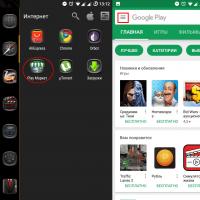 Cómo desactivar las actualizaciones en Android Desactivar la actualización automática en Android
Cómo desactivar las actualizaciones en Android Desactivar la actualización automática en Android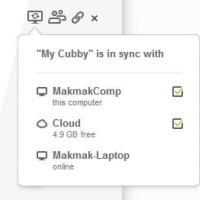 Sharedsafe - Sincronización ilimitada en la nube Configuración avanzada de sincronización en la nube
Sharedsafe - Sincronización ilimitada en la nube Configuración avanzada de sincronización en la nube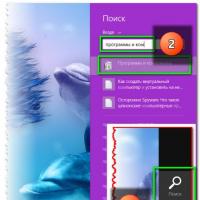 Cómo eliminar actualizaciones innecesarias de Windows y liberar mucho espacio
Cómo eliminar actualizaciones innecesarias de Windows y liberar mucho espacio